Управление производительностью графики необходимо в операционных системах для оптимального отображения различных деталей. Хотя Windows предлагает потрясающие возможности графики, некоторые пользователи могут обнаружить, что отключение встроенной видеокарты помогает повысить производительность.
Скорее всего, ваш компьютер с Windows оснащен встроенной видеокартой, особенно если это ноутбук. Проблема с этим типом графического процессора, встроенного в материнскую плату, заключается в том, что он обычно менее мощный, чем выделенная видеокарта. Итак, если у вас есть выделенная видеокарта, которая обычно более мощная и более стабильная, имеет смысл взять на себя управление графической производительностью вашего компьютера.
В этом руководстве мы покажем вам, как отключить встроенную видеокарту на вашем компьютере с Windows. Проверять Сравнение встроенной видеокарты и дискретной видеокарты: что нужно знать.

Как проверить, есть ли у вас выделенная видеокарта
Прежде чем рассматривать возможность отключения встроенной видеокарты (iGPU), вам следует убедиться, что на вашем компьютере уже установлена выделенная видеокарта и что она работает правильно. Для этого щелкните правой кнопкой мыши по пустой части панели задач и выберите Диспетчер задач.
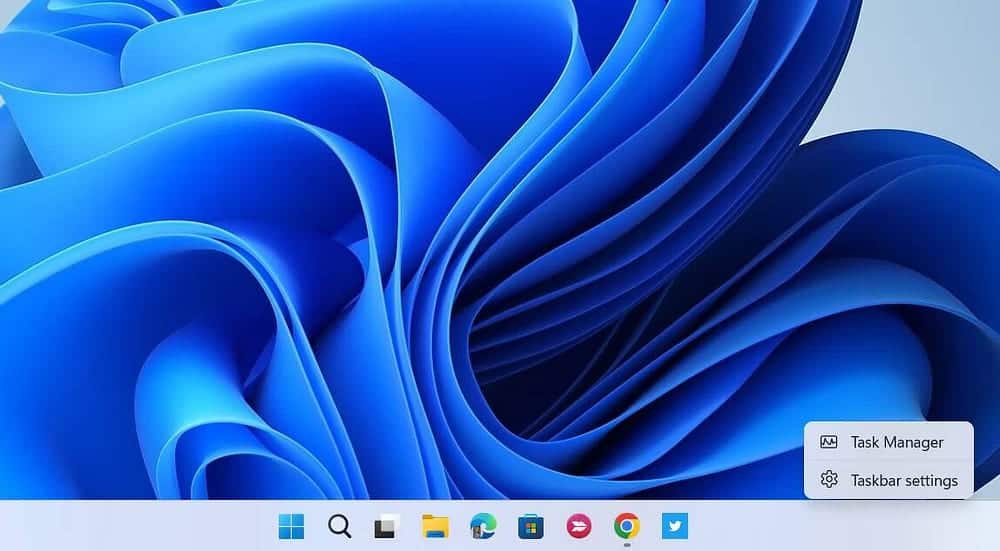
В диспетчере задач выберите вкладку «Производительность» слева и посмотрите, сколько графических процессоров доступно для вашего компьютера. Если их несколько, второй относится к выделенной видеокарте. В нашем случае опция GPU 1 — это «Выделенная карта графического процессора», и если мы щелкнем по ней и прокрутим вниз, мы увидим, что на крайней правой панели написано «Выделенная память графического процессора».
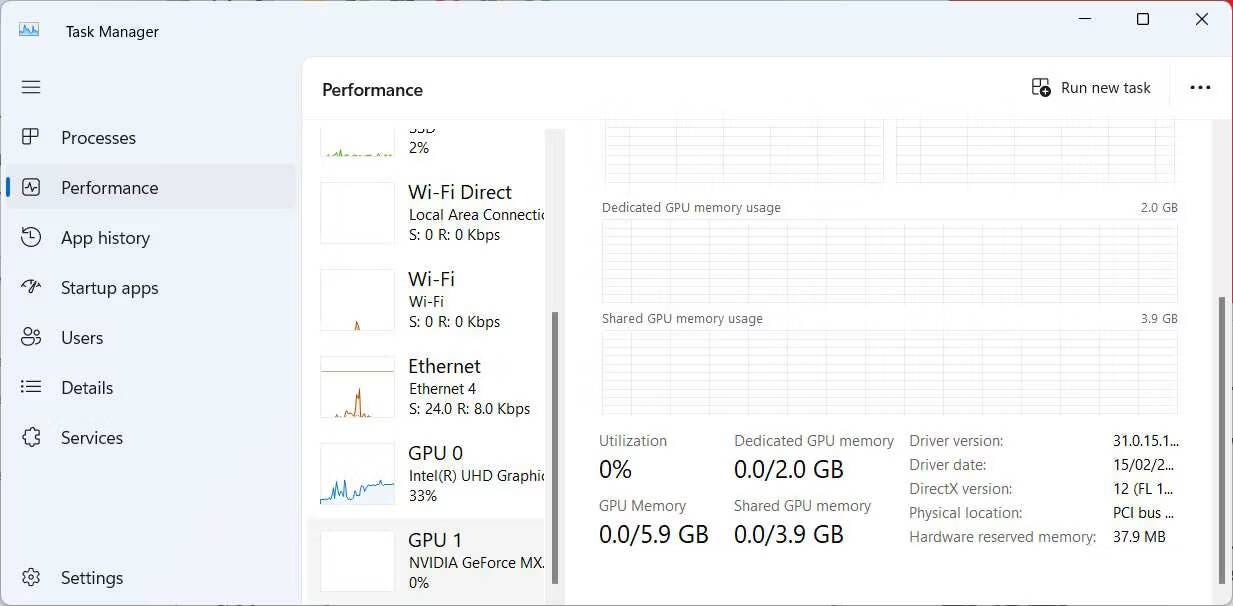
Убедившись, что на вашем компьютере установлена дополнительная видеокарта, вы можете отключить iGPU. Проверять Большинство признаков того, что ваша видеокарта скоро остановится.
Как отключить встроенную видеокарту на компьютере с Windows
Вы можете отключить iGPU в диспетчере устройств. Для этого нажмите Win + R Чтобы открыть диалоговое окно «Выполнить». записывать devmgmt.msc в текстовом поле и нажмите клавишу Enter Чтобы открыть Диспетчер устройств.
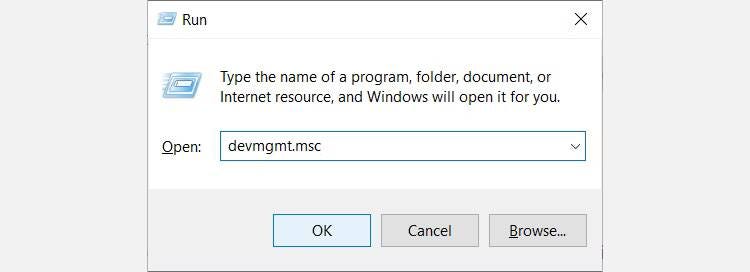
Развернуть раздел Видеоадаптеры, щелкните правой кнопкой мыши встроенный графический процессор (обычно это Intel(R) HD Graphics) и выберите отключить устройство.
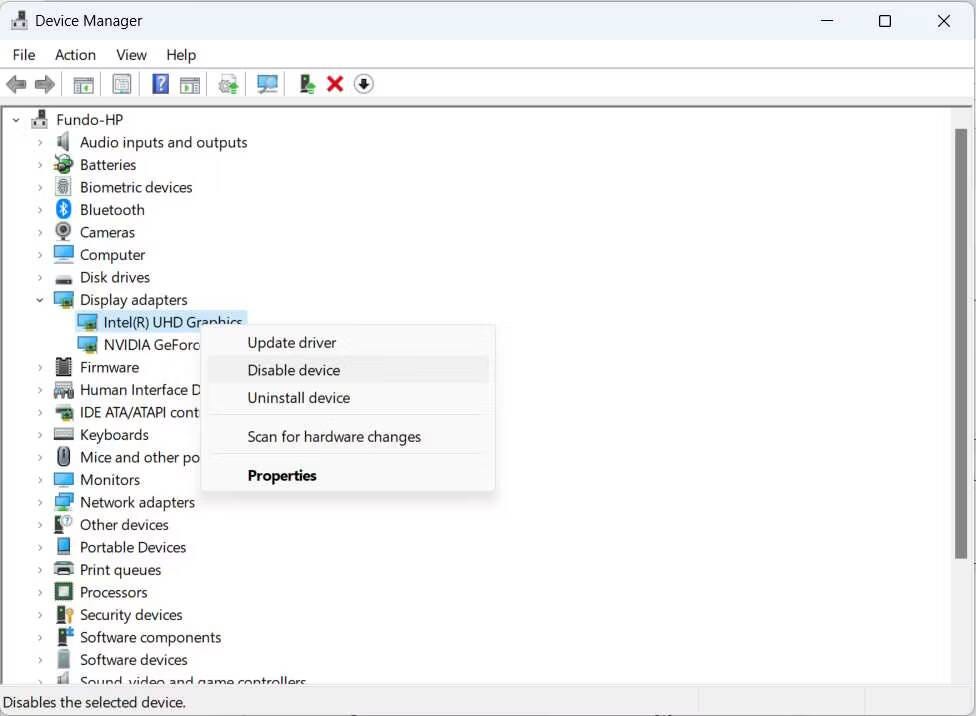
В появившемся окне подтвердите, что вы хотите отключить iGPU, нажав «Да». Это должно отключить встроенную видеокарту на вашем компьютере с Windows, чтобы система использовала более мощную выделенную видеокарту.
Стоит ли отключать встроенную видеокарту?
Хотя выделенные графические процессоры, как правило, более мощные, чем iGPU, и могут повысить графическую производительность вашего компьютера, это не всегда так.
Таким образом, решение об отключении встроенной видеокарты зависит от того, есть ли у вас более мощная и энергоэффективная выделенная видеокарта и будете ли вы запускать много приложений с интенсивным использованием графики, таких как игры и приложения для дизайна. Выделенные графические процессоры идеально подходят для более интенсивных операций.
С другой стороны, если вы не используете приложения с интенсивным использованием графики или вам необходимо снизить энергопотребление ноутбука, вам не нужно отключать iGPU. Кроме того, ваша система Windows может поддерживать переключаемую графику, что позволяет ей решать, какой графический процессор использовать в зависимости от запускаемого вами приложения.
Однако в некоторых сценариях это может привести к тому, что iGPU будет регулировать работу выделенного графического процессора, если на них обоих запущены приложения и недостаточно системных ресурсов для переключения между ними. Проверять Руководство покупателя видеокарты: на что обращать внимание при покупке графического процессора.
Общие вопросы
Вопрос 1. Что такое встроенная видеокарта в Windows?
Встроенная видеокарта является частью центрального блока компьютера и также называется iGPU. Эта карта обрабатывает графику и отображает ее на экране. Обычно используется в ноутбуках для экономии энергопотребления и увеличения срока службы батареи.
В2. Почему отключение встроенной видеокарты может быть полезным?
Если у вас более мощные выделенные видеокарты, отключение встроенной видеокарты может быть полезно при возникновении проблем с производительностью или при запуске очень ресурсоемких приложений или игр. В некоторых случаях это может помочь улучшить производительность компьютера и увеличить его скорость.
Вопрос 3. Как отключить встроенную видеокарту в Windows?
Вы можете отключить встроенную видеокарту через диспетчер устройств, как описано в статье.
Вопрос 4. Есть ли предупреждения при отключении встроенной видеокарты?
Да, вам следует быть осторожным при отключении встроенной видеокарты, поскольку это может привести к неожиданным последствиям для дисплея и производительности, если на вашем компьютере не установлена мощная графическая альтернатива.
Вопрос 5. Могу ли я снова включить встроенную видеокарту после ее отключения?
Да, вы можете снова включить встроенную видеокарту, выполнив те же действия. Проверять Как безопасно разогнать видеокарту (МГц).
Используйте выделенную видеокарту, когда она вам нужна
В общем, лучше использовать выделенную видеокарту, особенно если вы поклонник приложений с более интенсивным использованием графики. Но если на вашем компьютере нет выделенного графического процессора, отключение встроенной графики не является вариантом. Решение зависит от того, чего вы в конечном итоге пытаетесь достичь на своем компьютере с Windows. Теперь вы можете просмотреть Сравнение видеокарт AMD и NVIDIA в Linux: что лучше использовать?







